「Java开发指南」如何在Spring中使用JAX-WS注释器?
本文将指导您如何使用JAX-WS注释器从Spring服务生成JAX-WS Web服务,在本教程中,您将学习如何:
- 为Spring服务启用JAX-WS
- 部署应用程序并测试服务
所有与Spring scaffolding相关的任务都需要MyEclipse Spring或Bling授权。
MyEclipse v2023.1.2离线版下载(Q技术交流:742336981)
一、为Spring服务启用JAX-WS
JAX-WS注释器为JAX-WS支持配置Web项目,并将Spring Service配置为JAX-WS端点。
1. 创建一个scaffolded CustomersApp项目。
2. 在CustomerApp web项目中,打开Service实现类(org.customerapp.service.CustomerServiceImpl.java)。
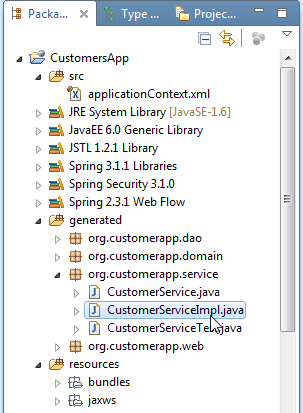
打开Spring服务
3. 切换到JAX-WS Annotations视图,如果视图不可见,通过选择Window>Show view打开它。
4. 点击Enable JAX-WS。
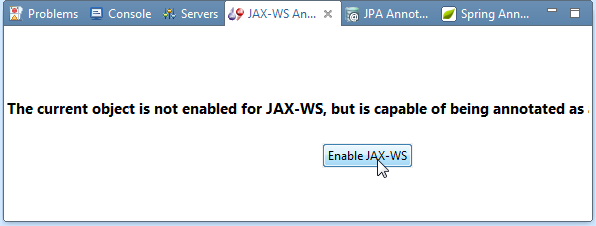
启用JAX-WS
5. 选择org.customerapp.service包作为生成端点的位置/包。
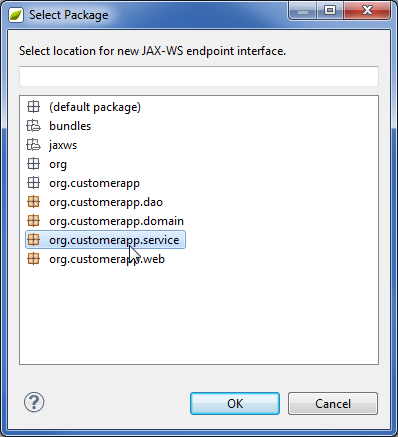
选择端点位置
6. 从项目中所有Spring上下文文件的列表中选择CustomersApp-service-context.xml,您选择的是应该使用所需的JAX-WS配置更新的单个上下文文件。
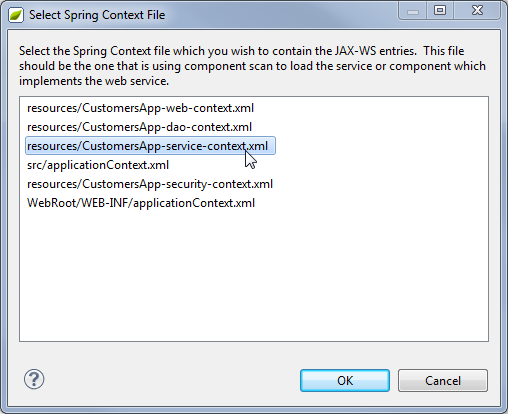
选择添加JAX-WS配置的上下文文件
7. 保存更改,然后打开服务端点接口(org.customerapp.service.CustomerServiceImplEndpoint.java)。
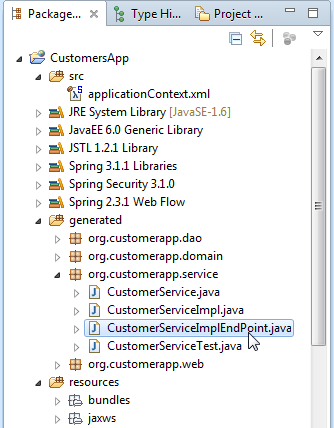
打开服务端点
尽管本教程不需要额外的配置,但是JAX-WS注释器允许您使用相关的JAX-WS注释进一步配置服务端点。如果在代码中双击接口名称(CustomerServiceImplEndPoint),或者在大纲视图中选择它,配置面板将显示可用的类级别注释列表。当您使用注释器配置类/接口时,服务端点将立即更新来反映配置。
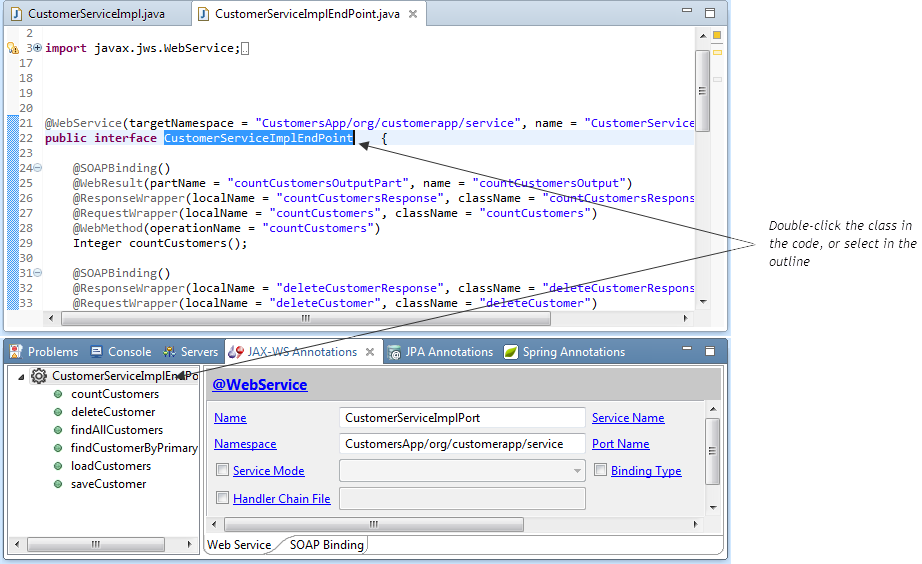
界面层配置
JAX-WS注释器还允许您使用相关的JAX-WS注释进一步配置类/接口方法,如果在代码中双击deleteccustomer()方法,或者在大纲视图中选择它,配置面板将显示可用的方法级注释列表。有许多JAX-WS注释和配置选项,它们被分组到可以使用选项卡访问的类别中。
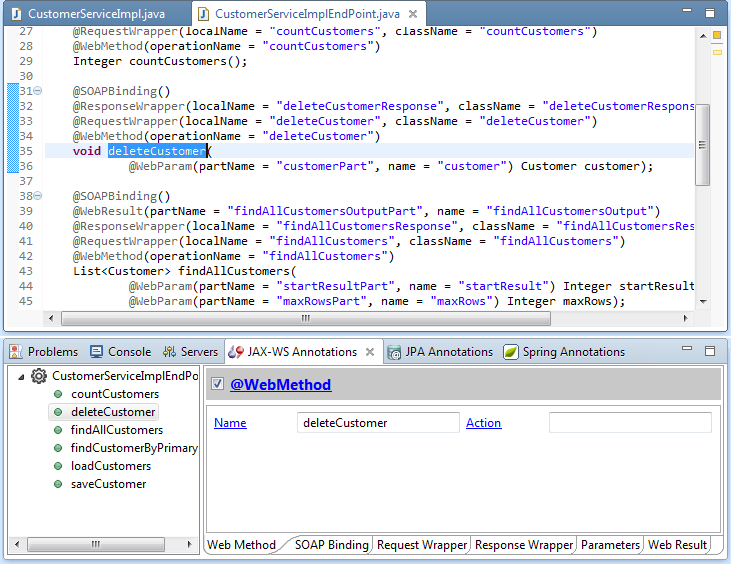
方法级配置
二、部署应用程序并测试JAX-WS Web服务
1. 右键单击CustomersApp,并选择Run As>MyEclipse Server Application。
2. 部署好应用程序后,单击JAX-WS注释器上的Open Web Service Explorer链接。这将在Web服务资源管理器中打开WSDL,可用于测试Web服务。
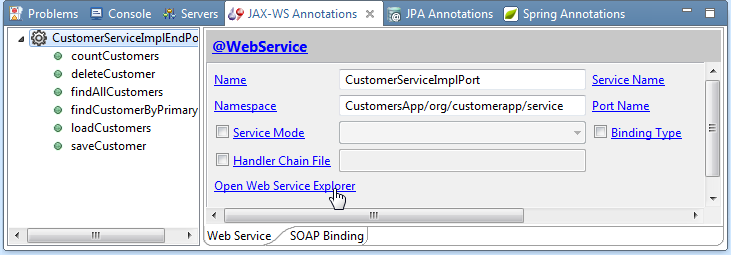
打开Web服务资源管理器
如果您想在另一个测试工具中测试服务,WSDL URL是:http://localhost:8080/CustomersApp/jaxws/CustomerServiceImplEndPoint?wsdl
